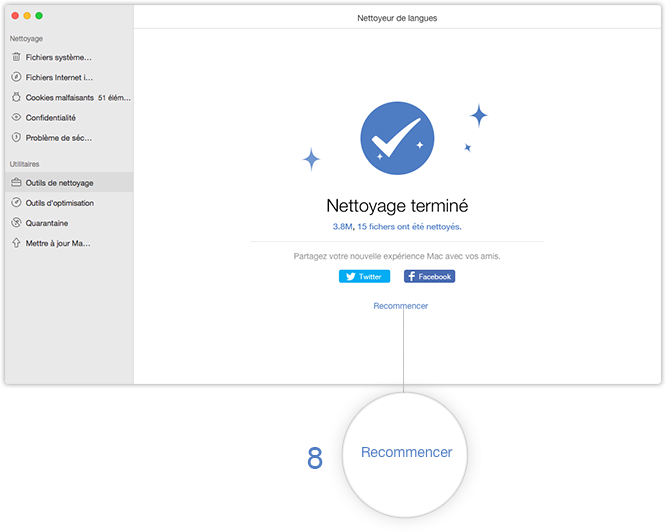Télécharger MacClean pour une excellente expérience de nettoyage de votre Mac!
Comment utiliser MacClean
Bienvenue dans le page de guide en ligne de MacClean. Vous pouvez trouver ici tous les tutoriels détaillés sur comment utiliser MacClean pour nettoyer les fichiers inutiles, les cookies malfaisants, les risques potentiels ainsi que l’utilisation des outils polyvalents de réglage. Si vous avez des questions après avoir lu ce guide, n'hésitez pas à contacter notre équipe d'assistance, on vous garantira un service 24/7.
Télécharger100% propre et sécuritaire
Acheter Pour Win et Mac
Nettoyeur de langues
L'option "Nettoyeur de langues" de MacClean vous permet de nettoyer les fichiers de langue inutiles qui enregistrent dans des applications multilingues. Ce qui prennent beaucoup d’espace disque, mais vous ne les utilisez jamais. Vous pouvez décider quels sont inutiles et les retirer. S'il vous plaît vous référer au tutoriel détaillé ci-après pour faire bon usage de MacClean. Vous pouvez prendre la décision de les conserver ou de les supprimer pour libérer plus d'espace. S'il vous plaît vous référer au tutoriel détaillé ci-dessous pour faire bon usage de MacClean.
Étape 1: Préparations.
- Ouvrez MacClean sur votre ordinateur
- Sélectionnez Outils de nettoyage (1)
L'interface principale sera affichée lors de l’ouverture de MacClean.
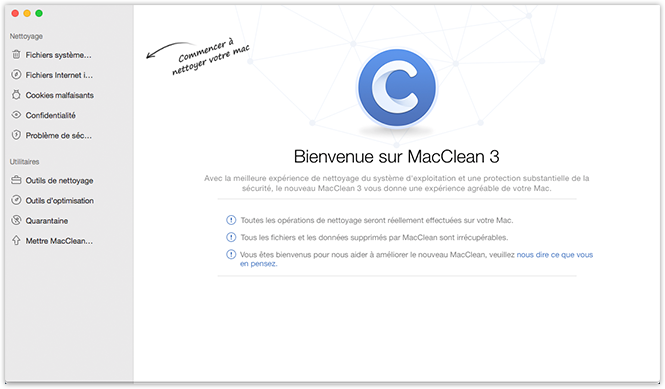
Alors, sélectionnez l’option Nettoyeur de langues (2) dans la rubrique de Outils de nettoyage. Ensuite, vous verrez l'interface comme ci-dessous:
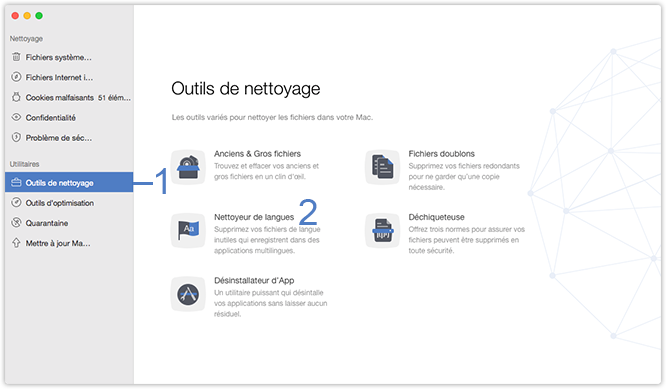
Étape 2: Analyse.
- Sélectionnez les fichiers de langues indésirables
MacClean va afficher vos fichiers de langue inutiles qui enregistrent dans des applications multilingues automatiquement. Sélectionnez (3) les fichiers de langues à supprimer selon vos besoins. Et vous pouvez vérifier le nombre et la taille de fichiers que vous avez choisi en bas de fenêtre (4).
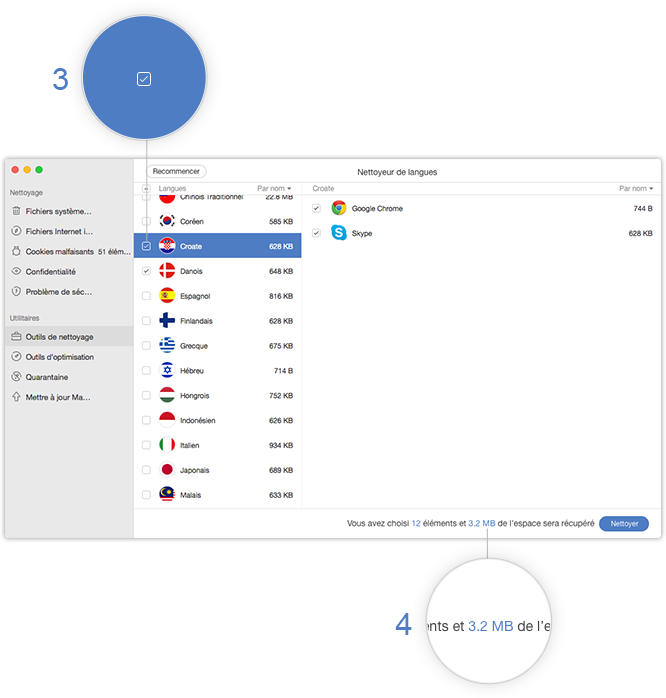
Étape 3: Nettoyage.
- Cliquez sur le bouton Nettoyer (5)
- Cliquez sur le bouton Supprimer (6)
Pour éviter toutes les opérations accidentelles possibles, veuillez cliquez sur le bouton Supprimer après avoir cliqué sur le bouton Nettoyer pour continuer. Pour annuler l'étape et revenir à la page précédente, cliquer sur le bouton Annuler (7).
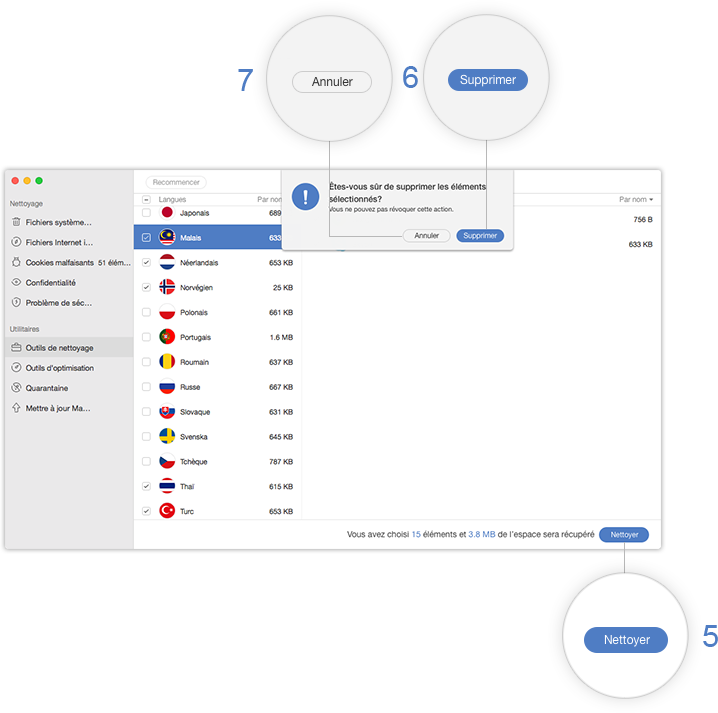
1. La suppression de fichiers de langues inutiles n'abîme pas le système de l’ordinateur.
2. La langue par défaut du système et de la langue internationale (anglais) sont protégés par MacClean en cours de la suppression.
Une fois le processus de nettoyage est terminé, vous verrez l'interface terminée. Vous pouvez cliquer sur Recommencer (8) pour revenir à l'interface principale.